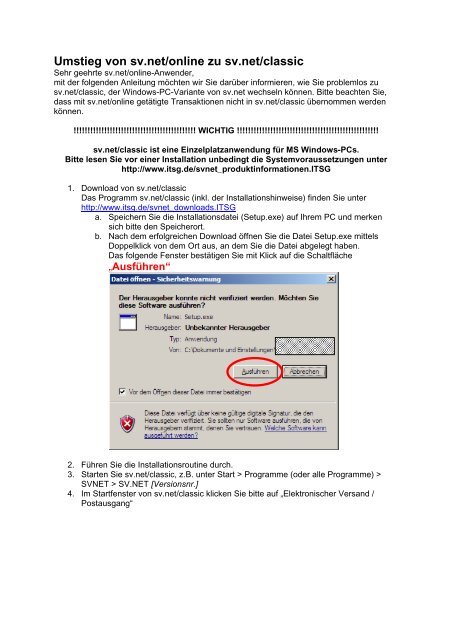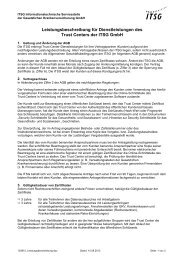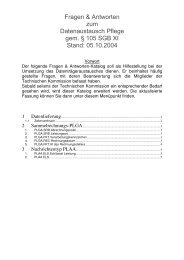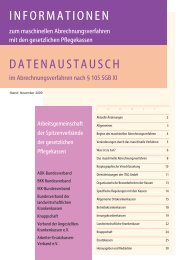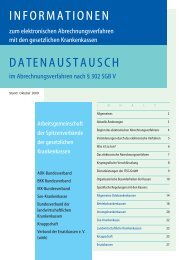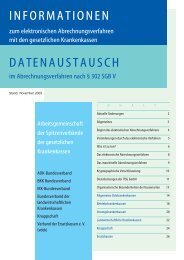Umstieg von sv.net/online zu sv.net/classic
Umstieg von sv.net/online zu sv.net/classic
Umstieg von sv.net/online zu sv.net/classic
Sie wollen auch ein ePaper? Erhöhen Sie die Reichweite Ihrer Titel.
YUMPU macht aus Druck-PDFs automatisch weboptimierte ePaper, die Google liebt.
<strong>Umstieg</strong> <strong>von</strong> <strong>sv</strong>.<strong>net</strong>/<strong>online</strong> <strong>zu</strong> <strong>sv</strong>.<strong>net</strong>/<strong>classic</strong><br />
Sehr geehrte <strong>sv</strong>.<strong>net</strong>/<strong>online</strong>-Anwender,<br />
mit der folgenden Anleitung möchten wir Sie darüber informieren, wie Sie problemlos <strong>zu</strong><br />
<strong>sv</strong>.<strong>net</strong>/<strong>classic</strong>, der Windows-PC-Variante <strong>von</strong> <strong>sv</strong>.<strong>net</strong> wechseln können. Bitte beachten Sie,<br />
dass mit <strong>sv</strong>.<strong>net</strong>/<strong>online</strong> getätigte Transaktionen nicht in <strong>sv</strong>.<strong>net</strong>/<strong>classic</strong> übernommen werden<br />
können.<br />
!!!!!!!!!!!!!!!!!!!!!!!!!!!!!!!!!!!!!!!!!!!! WICHTIG !!!!!!!!!!!!!!!!!!!!!!!!!!!!!!!!!!!!!!!!!!!!!!!!!!!<br />
<strong>sv</strong>.<strong>net</strong>/<strong>classic</strong> ist eine Einzelplatzanwendung für MS Windows-PCs.<br />
Bitte lesen Sie vor einer Installation unbedingt die Systemvorausset<strong>zu</strong>ngen unter<br />
http://www.itsg.de/<strong>sv</strong><strong>net</strong>_produktinformationen.ITSG<br />
1. Download <strong>von</strong> <strong>sv</strong>.<strong>net</strong>/<strong>classic</strong><br />
Das Programm <strong>sv</strong>.<strong>net</strong>/<strong>classic</strong> (inkl. der Installationshinweise) finden Sie unter<br />
http://www.itsg.de/<strong>sv</strong><strong>net</strong>_downloads.ITSG<br />
a. Speichern Sie die Installationsdatei (Setup.exe) auf Ihrem PC und merken<br />
sich bitte den Speicherort.<br />
b. Nach dem erfolgreichen Download öffnen Sie die Datei Setup.exe mittels<br />
Doppelklick <strong>von</strong> dem Ort aus, an dem Sie die Datei abgelegt haben.<br />
Das folgende Fenster bestätigen Sie mit Klick auf die Schaltfläche<br />
„Ausführen“<br />
2. Führen Sie die Installationsroutine durch.<br />
3. Starten Sie <strong>sv</strong>.<strong>net</strong>/<strong>classic</strong>, z.B. unter Start > Programme (oder alle Programme) ><br />
SVNET > SV.NET [Versionsnr.]<br />
4. Im Startfenster <strong>von</strong> <strong>sv</strong>.<strong>net</strong>/<strong>classic</strong> klicken Sie bitte auf „Elektronischer Versand /<br />
Postausgang“
5. Klicken Sie bitte auf die Schaltfläche „Assistent“<br />
6. Es öff<strong>net</strong> sich ein Fenster für die Registrierung.<br />
Hier geben Sie bitte Ihre Registrierungsdaten aus <strong>sv</strong>.<strong>net</strong>/<strong>online</strong> ein.<br />
!!!!!!!!!!!!!!!!!!!!!!!!!!!!!!!!!!!!!!!!!!!! Wichtig !!!!!!!!!!!!!!!!!!!!!!!!!!!!!!!!!!!!!!!!!!!!<br />
Wenn Sie keinen neuen Benutzer<strong>zu</strong>gang anlegen möchten, müssen<br />
Betriebsnummer, Benutzername und Kennwort mit Ihrem <strong>sv</strong>.<strong>net</strong>/<strong>online</strong>-Zugang<br />
identisch sein!
Klicken Sie nach Eingabe aller Daten auf "Weiter“ und bestätigen Sie die kommenden<br />
Meldungen mit Klick auf „OK“<br />
Nun können Sie mit <strong>sv</strong>.<strong>net</strong>/<strong>classic</strong> elektronisch übermitteln. Bitte beachten Sie, dass<br />
vor der Übermittlung mit <strong>sv</strong>.<strong>net</strong>/<strong>classic</strong> eine aktive Verbindung in das Inter<strong>net</strong><br />
bestehen muss, da <strong>sv</strong>.<strong>net</strong>/<strong>classic</strong> sich nicht selbst einwählt.<br />
Nach erfolgreicher Anmeldung wird Ihnen ein Fenster mit allgemeinen und ggf.<br />
Rückmeldeinformationen angezeigt.<br />
Neue Einträge werden automatisch bei jeder Datenübermittlung abgefragt. Sie<br />
können diesen Prozess auch manuell über die Schaltfläche „Abrufen“ starten.<br />
Um wieder <strong>zu</strong>m Eingangsbildschirm <strong>zu</strong> gelangen klicken Sie bitte 2x nacheinander<br />
auf die „Zurück“-Schaltfläche.